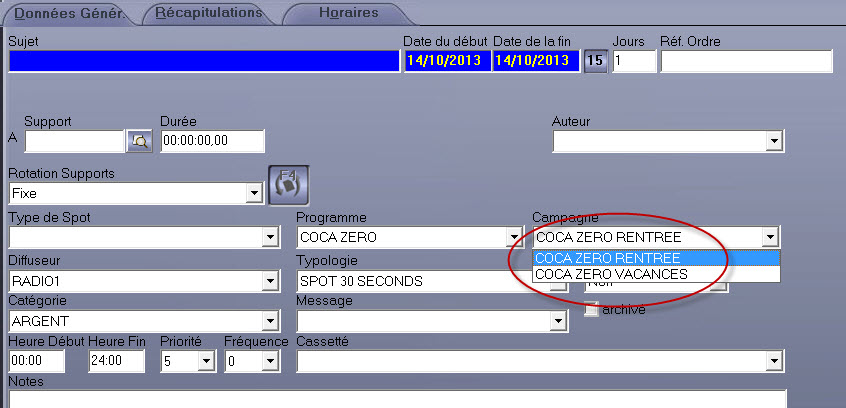En dehors du paramétrage de RamComm, il est possible de modifier les tables
Pour cela, aller à 'Données' > 'Tableaux':
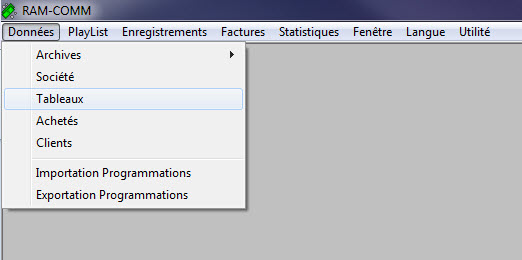
TABLE DE CATEGORIE DU PRODUIT
Pour rentrer une nouvelle catégorie de produit, cliquer sur F2.
Si vous souhaitez changer la langue de la description des catégories, il faut le faire une par une.
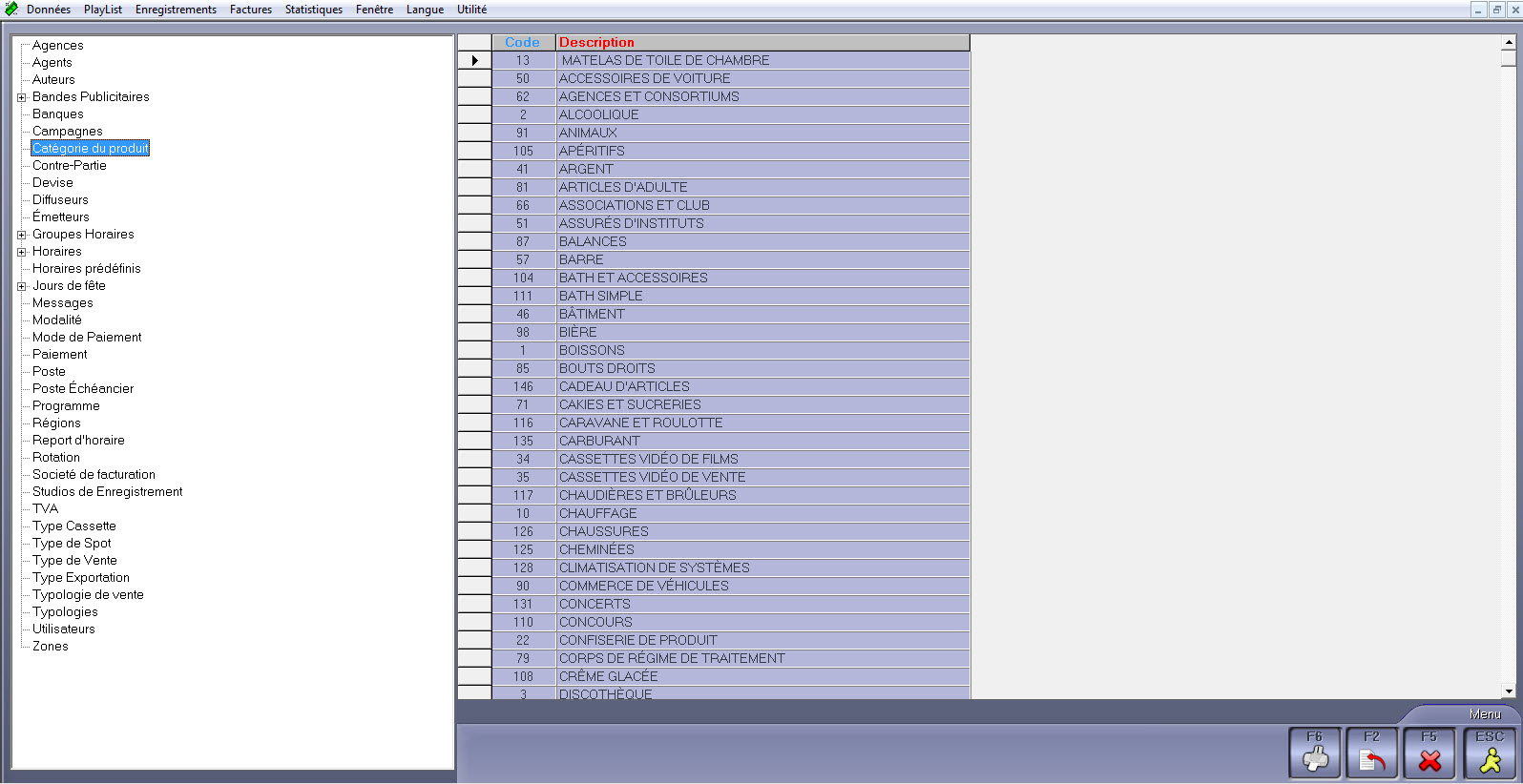
TABLE TVA
Pour rentrer une nouvelle valeur de TVA, cliquer sur F2.
Pour 20% il faut taper " 20.00% ".
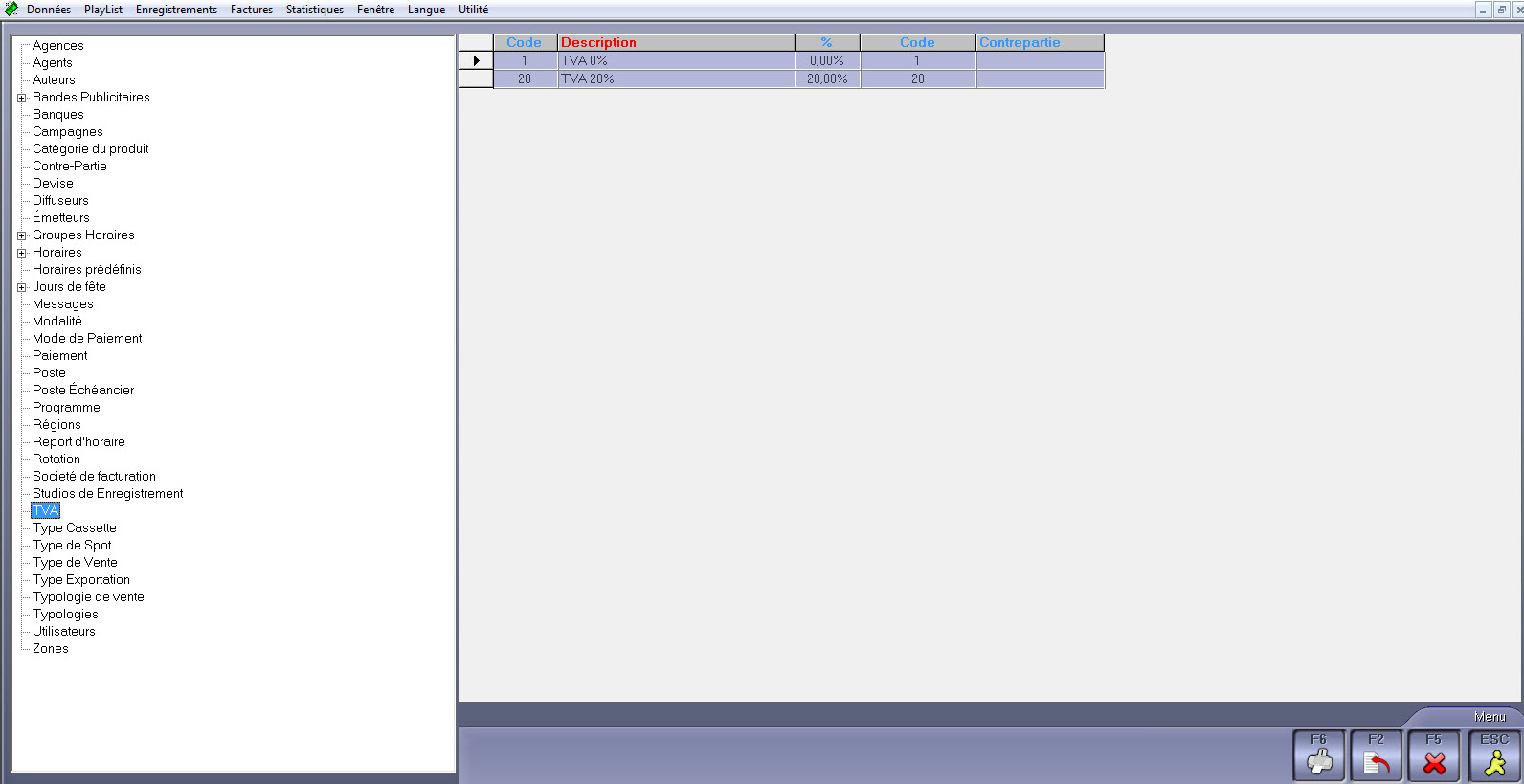
TABLE PAIEMENT
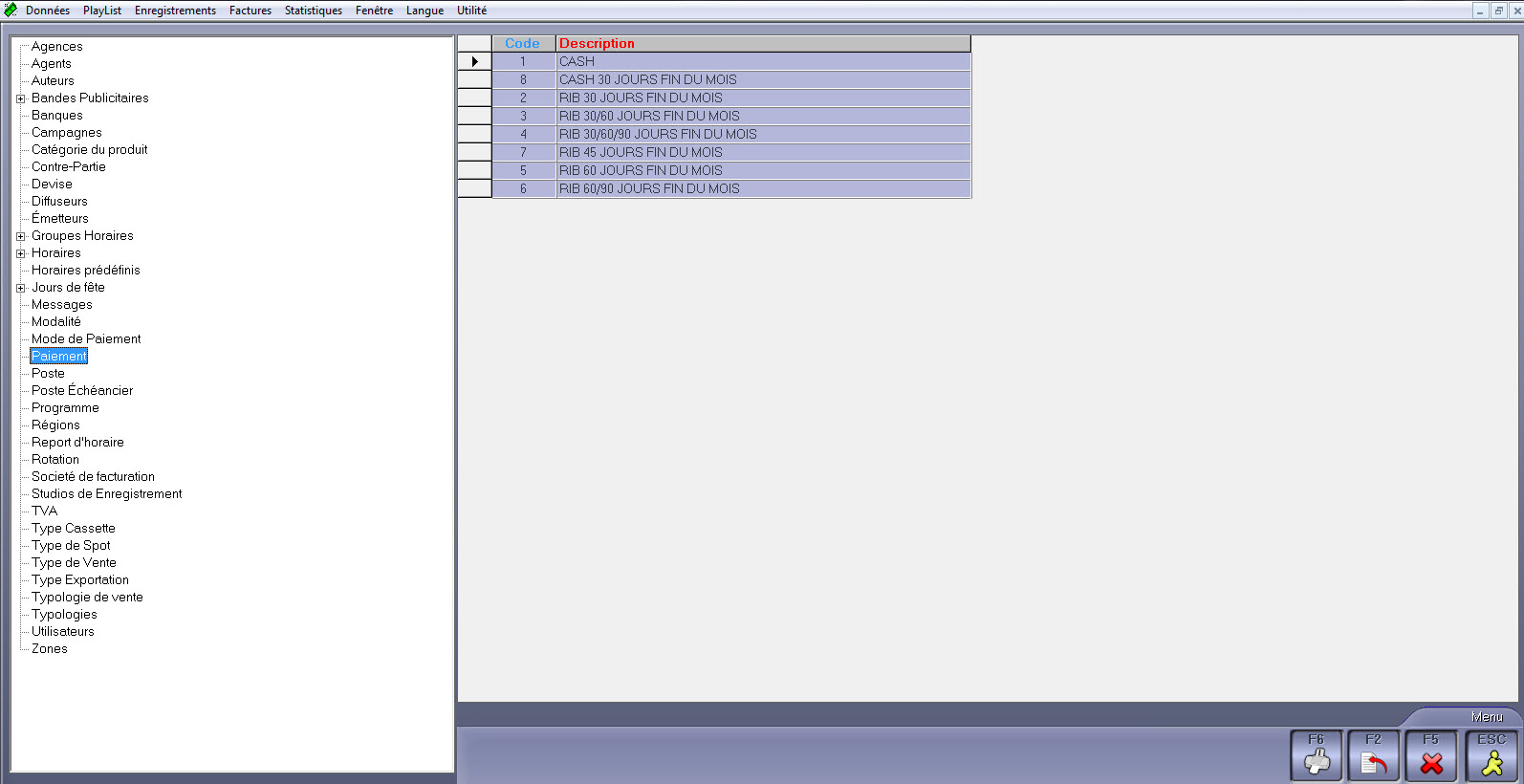
TABLE BANQUE
Pour rentrer une nouvelle banque, cliquer sur F2.
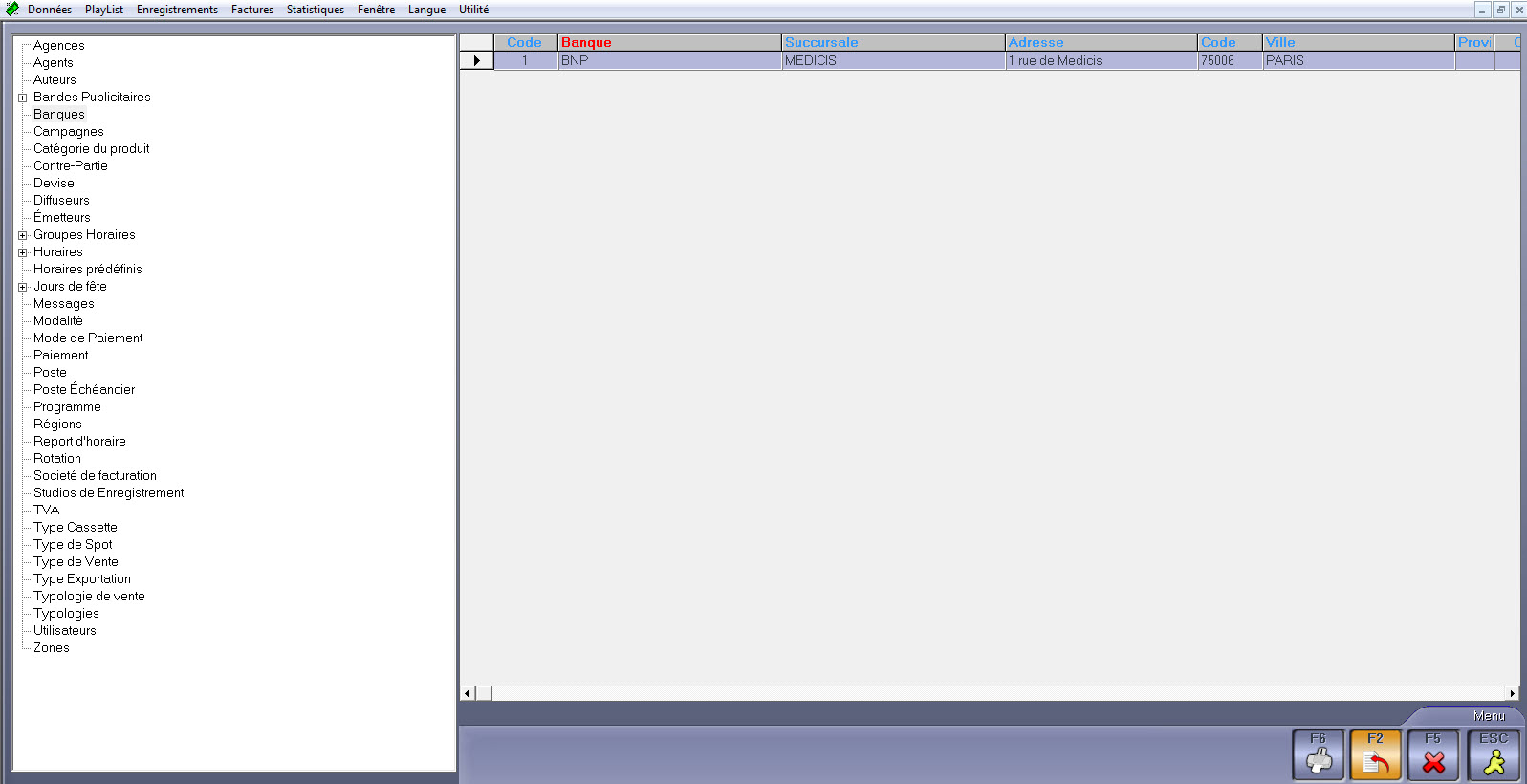
TABLE TYPOLOGIE DE VENTE
Pour rentrer un nouveau type de vente, cliquer sur F2.
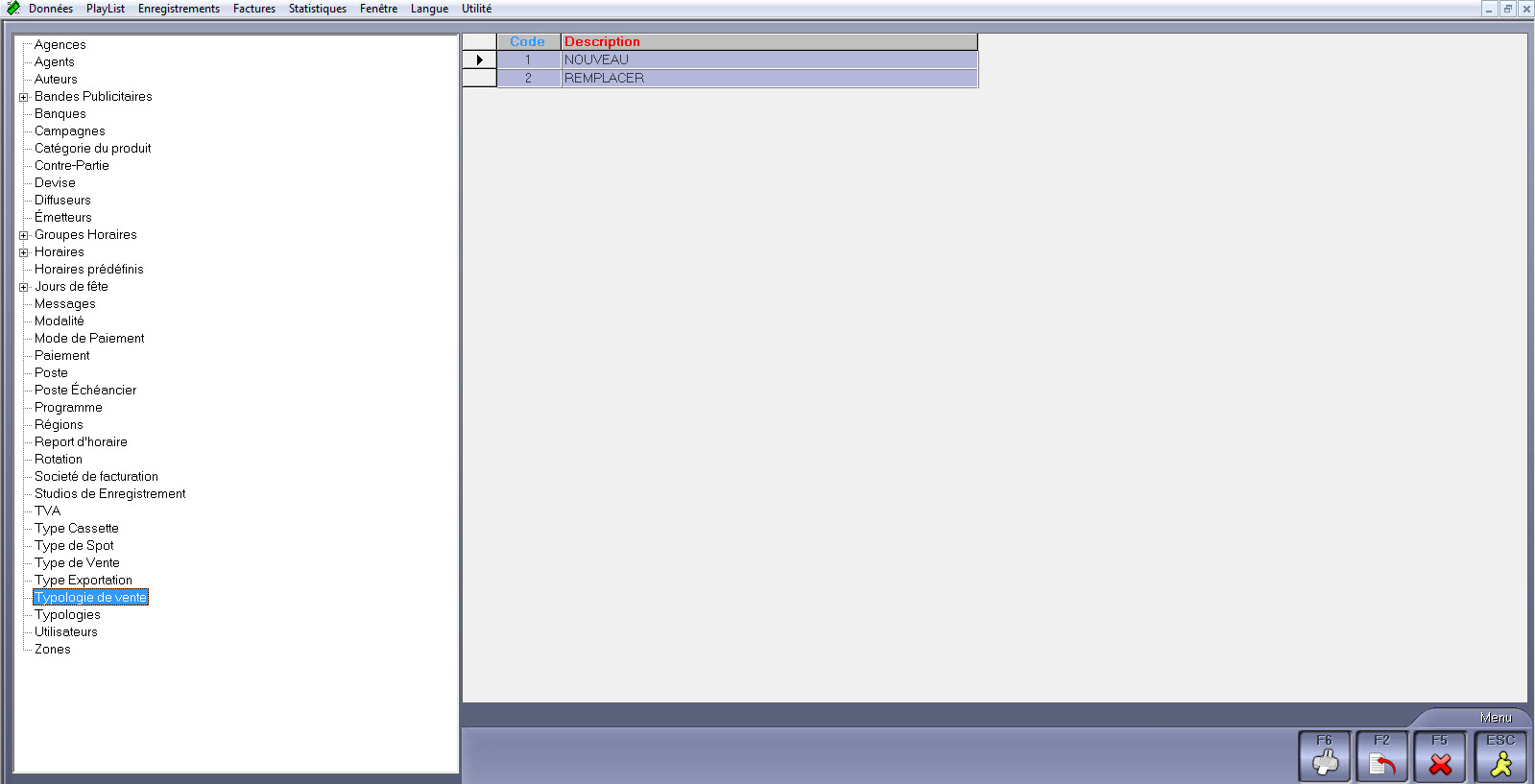
TABLES CAMPAGNES
Pour rentrer une nouvelle campagne, cliquer sur F2.
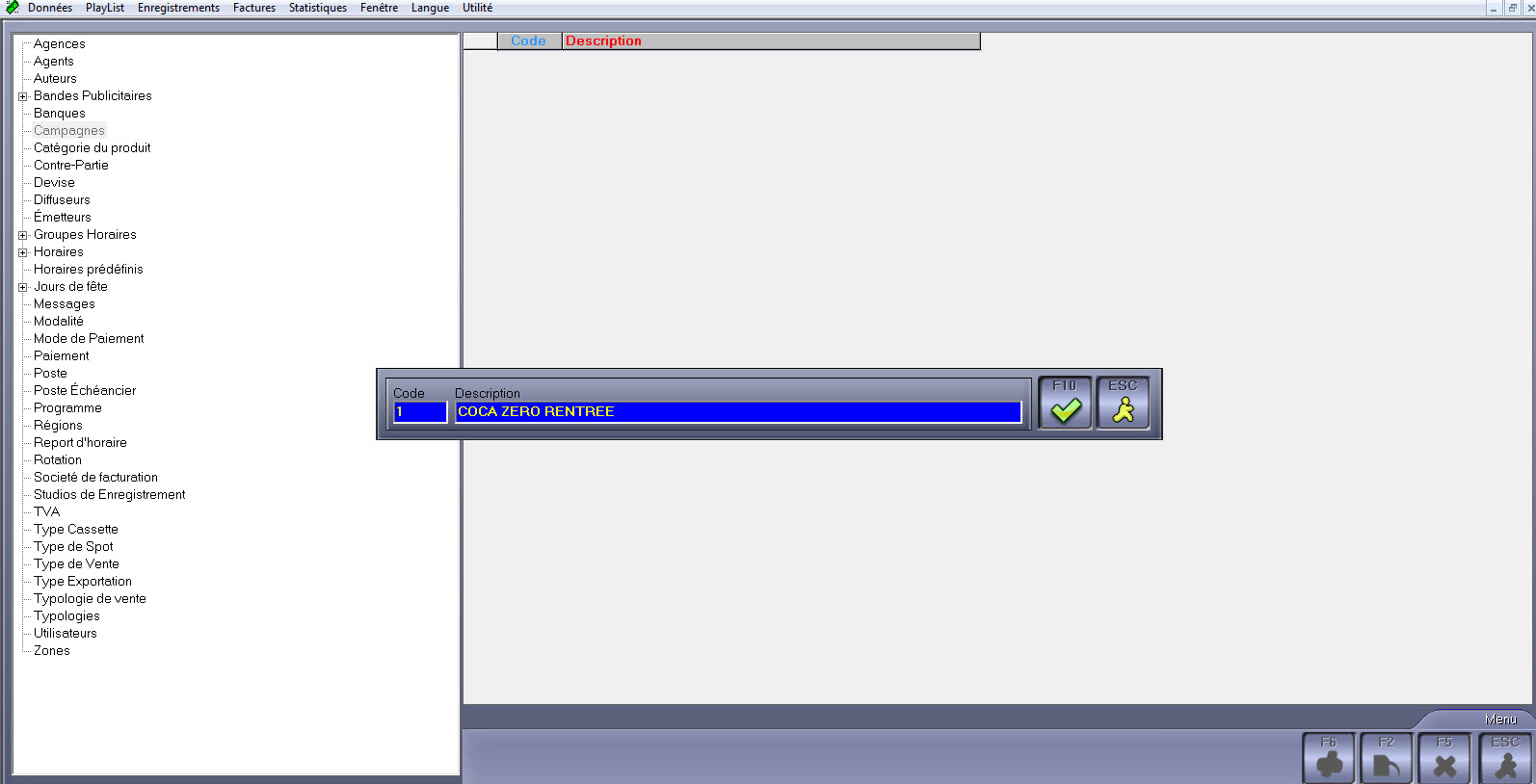
L'utilisation de campagnes implique une procédure spéciale décrite ci-dessous :
Lors de la création de contrats :
-Ouvrir la 1ère ligne de l'onglet "Agents+Montants"
-Dans le champ "CAMPAGNE", choisir la campagne que l'on souhaite utiliser. Ici "COCA ZERO RENTREE"
-Puis double cliquer sur "ZONE" et insérer le nombre de spots et leur prix.
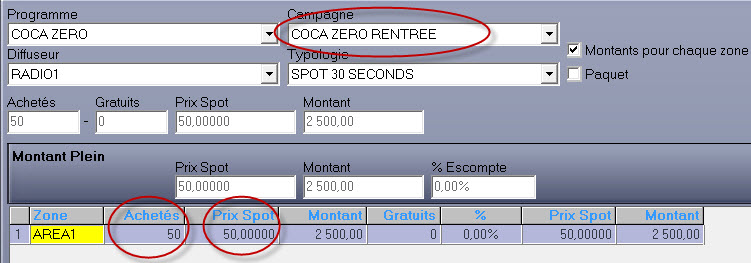
Maintenant, il faut insérer le prix pour la campagne "COCA ZERO VACANCES"
-Ouvrir la 2ème ligne dans Agents+Montants
-Choisir "Coca Zéro Vacances"
-Puis double cliquer sur "ZONE" et insérer le nombre de spots et leur prix.
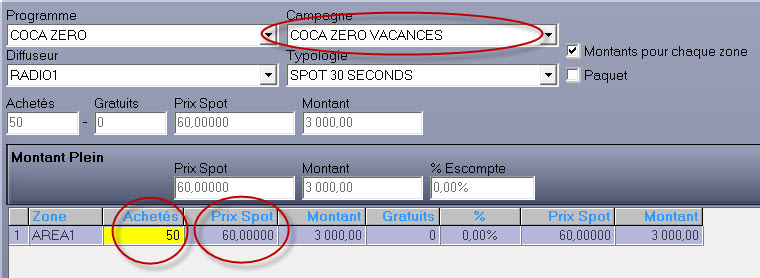
Toujours choisir le DIFFUSEUR
Maintenant, en allant sur l'onglet "Programmation" et en insérant une nouvelle programmation, il sera possible de choisir entre "Coca Zéro Rentrée" et "Coca Zéro Vacances"